Wordで表を使うと、情報を整理して見やすく伝えることができます。
特に列の幅や行の高さを調整することで、表全体のバランスが整い、見やすくなります。
列の幅と行の高さを調整するには、境界線をドラッグして手動で調整できますが、数値を入力して正確に指定したり、ダブルクリックで文字列に合わせて自動的に調整することもできます。
さらに、複数の列幅や行の高さを一括で均等に揃えることもでき、行と列の比率を保ったまま表全体のサイズを変更することもできます。
この記事では、こうした列幅や行の高さ、表全体のサイズ調整の基本操作について、分かりやすく解説します。
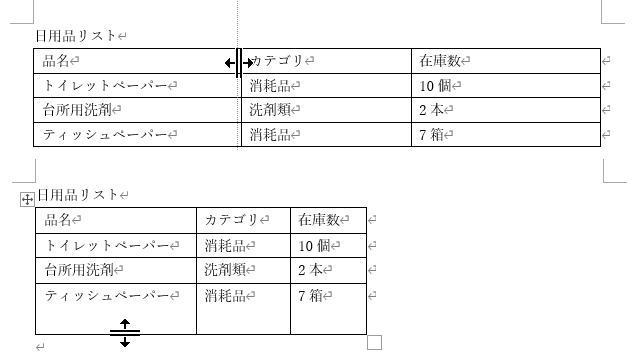
表の作成
Wordで表を作成するには、[挿入]タブの[表]グループにある[表]をクリックして、行数と列数を指定して挿入します。
![[挿入]タブの[表]グループにある[表]](https://hamachan.info/WordPress2025/wp-content/uploads/2025/07/98656table-column-row01.png)
ここでは、4行×3列の表を作成します。
[表]をクリックして、マス目が表示されたら、4行×3列目のマス目にマウスポインターを合わせてクリックします。
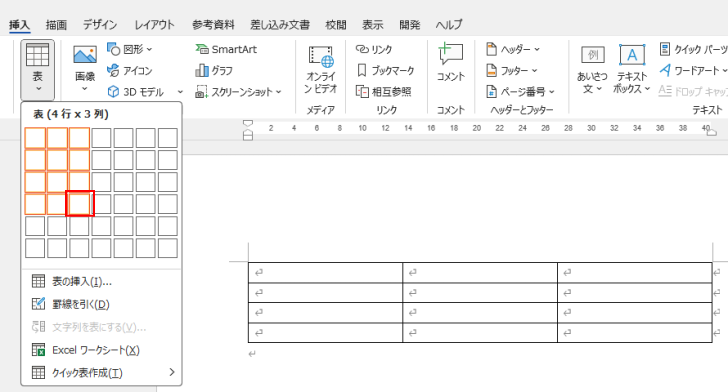
[表の挿入]ダイアログボックスで列数と行数を指定して作成
[表の挿入]ダイアログボックスを表示して、行数と列数を指定して作成することもできます。
[挿入]タブの[表]から[表の挿入]をクリックします。
![[挿入]タブの[表]-[表の挿入]](https://hamachan.info/WordPress2025/wp-content/uploads/2025/07/98656table-column-row03.png)
[表の挿入]ダイアログボックスが表示されます。[表のサイズ]にある[列数]と[行数]に数値を指定します。
列数は[1~63]まで、行数は[1~32767]までです。
![[表の挿入]ダイアログボックス](https://hamachan.info/WordPress2025/wp-content/uploads/2025/07/98656table-column-row04.png)
参考文字列がタブやカンマなどで区切られている場合は、範囲選択して表に変換できます。
[罫線を引く]を選択してドラッグして表を作成することもできます。
また、ちょっと面白い方法としてキーボードから[+]と[-]で表を作成することもできます。
キーボードの[+]と[-]で簡単に表を作成する方法を紹介します。 [+]は表のセルの区切り、[-]はセルの幅になります。最後は必ず[+]です ...
キーボードのプラス[+]とマイナス[-]で表を作成
列の幅を調整
列幅は、境界線にマウスを合わせてドラッグして調整できます。
ドラッグした場合は、表全体の幅はそのままです。
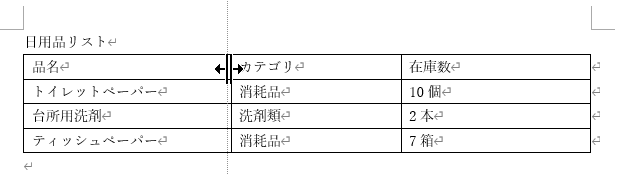
ダブルクリックで文字列に合わせて自動調整
表の境界線でダブルクリックすると、セルに入力されている一番長い文字列に合わせて自動的に調整されます。
この時は、表全体の幅も変更されます。
文字列が入っていない列は、変更されません。
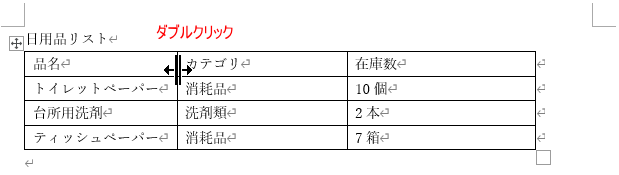
参考すべての列で文字列に合わせて自動調整する場合は、[テーブルレイアウト]タブの[自動調整]の[文字列の幅に自動調整]を使用すると効率的です。
Excelの列幅も同じように、ダブルクリックで自動調整ができます。
[Shift]キーを押しながらドラッグして右列幅を固定したまま調整
[Shift]キーを押したまま、境界線をドラッグすると、右側の列の幅はそのままにして調整できます。
![[Shift]キーを押したまま、境界線をドラッグ](https://hamachan.info/WordPress2025/wp-content/uploads/2025/07/98656table-column-row07-e1753078689739.png)
結果、以下のように境界線右側の列の幅は、そのままになります。
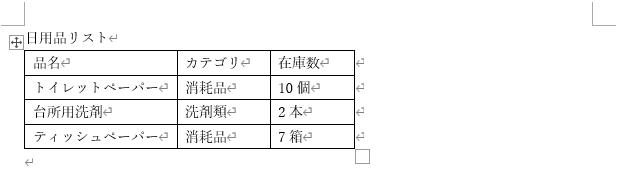
1つのセル幅のみを調整するには
セルを選択した状態で境界線をドラッグすると、選択しているセルの幅のみが変更されます。
以下のように黒い右上向きの矢印のときにクリックすると、セルを選択できます。
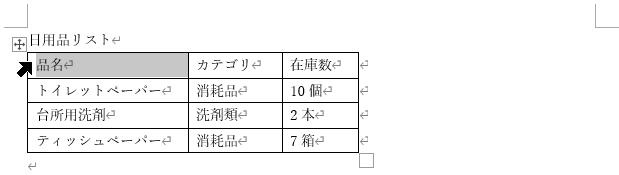
この状態で境界線をドラッグすると、選択しているセルのみの列幅が調整されます。
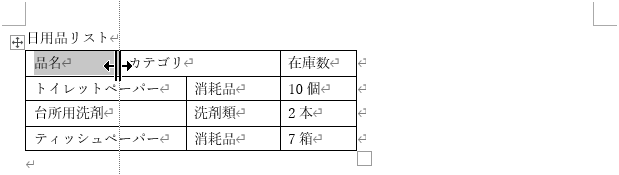
行の高さを調整
行の高さも境界線をドラッグして調整できます。
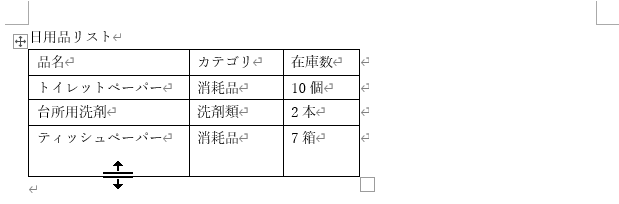
セル内に文字を入力して確定した後、[Enter]キーを押すと、改行され行の高さは自動的に広がります。
そして、そのまま文字を入力できます。間違えて改行してしまった場合は、[Backspace]キーで元に戻します。
行の高さは、ダブルクリックで自動的に調整されることはありません。
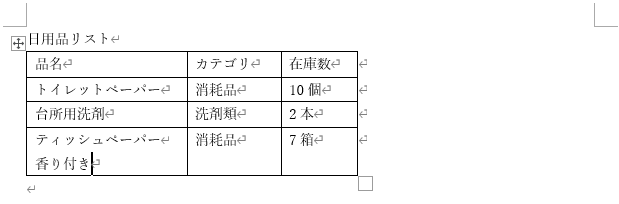
参考表に効率よく文字を入力するには、[Tab]キーを使用します。
[Tab]キーを押すと、左のセルから右のセルへ移動します。行の最終セルでは、次の行の先頭セルへ移動します。
[Shift]キーと[Tab]キーを押すと、右から左のセルへ移動します。
![表のセルは[Tab]キーを使って移動](https://hamachan.info/WordPress2025/wp-content/uploads/2017/01/1344hyo7.png)
数値で列幅や行の高さを変更
列の幅や行の高さが指定されているような場合は、数値で設定できます。
[テーブルレイアウト]タブの[セルのサイズ]
列の幅や行の高さを変更したいセルにカーソルを移動します。
[テーブルレイアウト]タブの[セルのサイズ]グループにある[高さ]と[幅]で数値を指定します。
![[テーブルレイアウト]タブの[セルのサイズ]グループにある[高さ]と[幅]](https://hamachan.info/WordPress2025/wp-content/uploads/2025/07/98656table-column-row13.png)
参考複数のセルを選択して、以下のように[高さ]のみ数値が表示されて、[幅]の数値が表示されていない場合は、行の高さは揃っているが、列幅は不揃いということになります。
複数セルを選択した状態で数値を指定すると、選択しているセルに適用されます。
![複数列を選択してセルのサイズで[高さ]のみ数値が表示されて[幅]が表示されていない](https://hamachan.info/WordPress2025/wp-content/uploads/2025/07/98656table-column-row14-e1753079117879.png)
[表のプロパティ]ダイアログボックスから調整
[表のプロパティ]ダイアログボックスを表示して調整することもできます。
調整したいセルにカーソルを置いて操作します。
表のプロパティを表示するには、[テーブルレイアウト]タブの[表]グループにある[プロパティ]をクリックします。
![[テーブルレイアウト]タブの[表]グループにある[プロパティ]](https://hamachan.info/WordPress2025/wp-content/uploads/2025/07/98656table-column-row15.png)
または、表内で右クリックして、ショートカットメニューから[表のプロパティ]をクリックします。
![ショートカットメニューから[表のプロパティ]](https://hamachan.info/WordPress2025/wp-content/uploads/2025/07/98656table-column-row16.png)
[表のプロパティ]ダイアログボックスの[行]または[列]タブで調整します。
![[表のプロパティ]ダイアログボックスの[行]タブ](https://hamachan.info/WordPress2025/wp-content/uploads/2025/07/98656table-column-row17.png)
![[表のプロパティ]ダイアログボックスの[列]タブ](https://hamachan.info/WordPress2025/wp-content/uploads/2025/07/98656table-column-row18.png)
参考複数のセルを選択して操作すると、[表のプロパティ]ダイアログボックスで、以下のように[幅を指定する]のテキストボックスが無効になっていることがあります。
![[表のプロパティ]ダイアログボックスの[列]タブ-[幅を指定する]のテキストボックスが無効](https://hamachan.info/WordPress2025/wp-content/uploads/2025/07/98656table-column-row19.png)
[幅を指定する]のチェックボックスを1回クリックすると、有効になります。数値を指定して複数のセルへまとめて設定できます。
![[表のプロパティ]ダイアログボックスの[列]タブ-[幅を指定する]のチェックボックス](https://hamachan.info/WordPress2025/wp-content/uploads/2025/07/98656table-column-row20.png)
複数の列幅と行の高さを均等にするには
複数の列幅や行の高さを揃えるには、揃えたい行や列を選択して、[テーブルレイアウト]タブの[セルのサイズ]グループにある[高さを揃える]と[幅を揃える]を利用すると効率的です。
列や行の選択
列を選択したり、行を選択する場合は、マウスポインターの形に気をつけて操作してください。
列を選択する場合は、選択したい列の上にマウスポインターを合わせて、下向きの黒い矢印になった時にクリックします。このまま、左右へドラッグすると、複数列を選択できます。
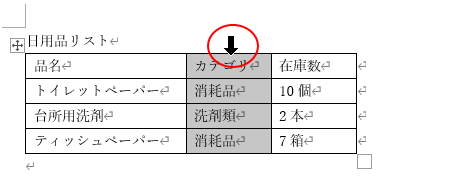
行の場合は、選択したい行の左側にマウスを置いて、右上向きの矢印になったときにクリックします。このまま、上下にドラッグすると、複数行を選択できます。
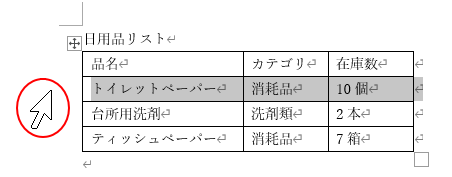
幅を揃える
列幅をを揃えたい複数列を選択して、[テーブルレイアウト]タブの[セルのサイズ]グループにある[幅を揃える]をクリックします。
![[テーブルレイアウト]タブの[セルのサイズ]グループにある[幅を揃える]](https://hamachan.info/WordPress2025/wp-content/uploads/2025/07/98656table-column-row22-e1753079736311.png)
表の大きさは変わらず、列の幅が均等になります。
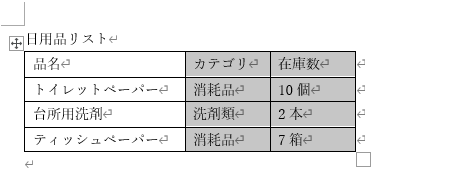
高さを揃える
行の高さを揃える場合も同じです。
高さを揃えたい行を選択して、[テーブルレイアウト]タブの[セルのサイズ]グループにある[高さを揃える]をクリックします。
![[テーブルレイアウト]タブの[セルのサイズ]グループにある[高さを揃える]](https://hamachan.info/WordPress2025/wp-content/uploads/2025/07/98656table-column-row35-e1753085668260.png)
行の高さが均等になります。
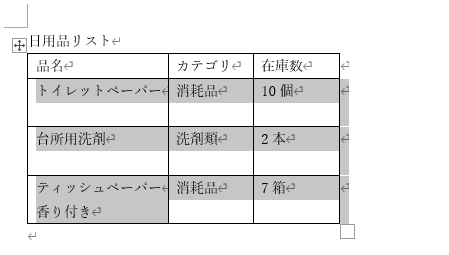
自動調整の利用
表を作成すると、[テーブルレイアウト]タブの[セルのサイズ]グループには、[自動調整]というメニューがあります。
この[自動調整]は、列の幅を自動的に調整するものです。
クリックすると、以下の3つのメニューが表示されます。
![[テーブルレイアウト]タブの[セルのサイズ]グループにある[自動調整]](https://hamachan.info/WordPress2025/wp-content/uploads/2025/07/98656table-column-row28.png)
- 文字列の幅に自動調整
列幅をセル内容に合わせて調整します - ウィンドウ幅に自動調整
各列幅の比率は保ったままで、表全体を本文幅に合わせます - 列の幅を固定する
列幅の自動調整機能を解除して、各列の幅を固定します
以下は、[文字列の幅に自動調整]を選択した状態です。すべての列幅が、文字列に合わせて調整されます。
文字列が入力されていない列は、最小幅になります。
1つの列のみ自動調整したい場合は、境界線に合わせてダブルクリックします。
![[文字列の幅に自動調整]を選択した表](https://hamachan.info/WordPress2025/wp-content/uploads/2025/07/98656table-column-row29.png)
以下は、[ウィンドウ幅に自動調整]を選択しています。各列幅の比率は保ったままで、表全体が本文幅に調整されます。
表を作成した直後は、本文幅が基準になります。
![[ウィンドウ幅に自動調整]を選択した表](https://hamachan.info/WordPress2025/wp-content/uploads/2025/07/98656table-column-row30-e1753080054146.png)
参考[列の幅を固定する]は、大きさが不揃いの写真の幅を揃えて挿入したい場合に便利です。以下の記事で解説しています。
-
写真の幅を揃えて挿入するには表の列幅を固定すると効率的
Wordの表に写真を挿入する際、サイズが異なる複数の写真を同じ大きさで統一して挿入する方法を説明します。 自分で撮った写真をWordの文書に ...
この[自動調整]については、以下も参考になると思います。
-
表の[自動調整]にある[列の幅を固定する]設定の確認と解除
表内にカーソルを置いて、[レイアウト]タブの[セルのサイズ]グループにある[自動調整]の[列の幅を固定する]をクリックして操作することがあり ...
表のサイズを変更
行の高さと列幅が均等な比率を保ったまま表全体のサイズを変更できます。
表全体のサイズを変更するには、[表のサイズ変更ハンドル]にマウスを合わせて、ドラッグします。
表内のセルをクリックするか、マウスポインターを表内に移動させると、表の右下に現れます。
左上に現れるのは、[表の移動ハンドル]です。クリックすると、表全体を選択してドラッグで移動できます。
![[表の移動ハンドル]と[表のサイズ変更ハンドル]](https://hamachan.info/WordPress2025/wp-content/uploads/2025/07/98656table-column-row31.png)
表のサイズ変更ハンドルにマウスを合わせて、右下へドラッグすると、行の高さや列の幅が均等な比率のまま表のサイズを変更できます。
![[表のサイズ変更ハンドル]をドラッグして表のサイズを調整](https://hamachan.info/WordPress2025/wp-content/uploads/2025/07/98656table-column-row32.png)
[表のプロパティ]ダイアログボックスで調整
[表のプロパティ]ダイアログボックスの[表]タブから、細かい調整をすることもできます。
![[表のプロパティ]ダイアログボックスの[表]タブ](https://hamachan.info/WordPress2025/wp-content/uploads/2025/07/98656table-column-row33.png)
参考表の基本的な操作方法については、以下の記事でも解説しています。Wordの表の機能についてもまとめています。
-
Wordの表の簡単操作(表の構成と各部の名称も解説)
Wordの表を使うと、データを整列して見やすくなります。 表の構成と各部の名称を知っておくと、操作が分からないときやトラブルが発生したときに ...
Wordの表を使って方眼紙のようなマス目を作成する方法も解説しています。
-
Wordの表を使った方眼紙(マス目印刷)の簡単作成
Wordの表機能を利用して、方眼紙のようなマス目を作成する方法を解説します。 Wordの表を使用すれば、マス目の大きさや線の太さ、色などを自 ...
